تنصيب برنامج VMware Workstation و VMware Player على توزيعة أوبونتو
لن أذكر أى مقدمة عن البرنامج ﻷن الغالبية تعلم أهميته وقوته في مجال اﻷنظمة الوهمية وعلى الرغم من شهرة هذا البرنامج إلا أن مستخدمي لينكس كانوا يواجهوا الكثير من المشاكل والصعوبات في مرحلة ما بعد تنصيب البرنامج مثل تحديد مكان وتحديث الـ Kernel Modules أو توقف أحد الخدمات التى تعمل مع البرنامج مثل vmmon ولكن تم حل غالبية هذه المشاكل في اﻷصدار الأخير رقم 10 وهذا ما سنراه ﻻحقاً.
في البداية سندخل على الرابط التالي لموقع الشركة الرسمي لشراء البرنامج وتحميله أو يمكنكم تحميل البرنامج من الرابط التالي!توضيح: هناك طريقتين لتنصيب البرنامج الأولي هى ما سنستخدمها ﻻحقاً (عن طريق الأوامر النصية) وهناك طريقة أخرى (عن طريق الوجهة الرسومية)!بعد تحميل البرنامج نقوم بفتح الـ Terminal وندخل على الملف الموجود به ملف البرنامج ثم نكتب اﻷمر التالي كما هو موضح في الصورة التاليةاﻵن ستظهر لنا شروط ترخيص البرنامج كما هو موضح في الصور التاليةسنقوم بعد ذلك بالموافقة على شروط ترخيص البرنامج كما هو موضح في الصورة التاليةنقوم بالموافقة على شروط تراخيص البرنامج والمسار الذى سيستخدمه ورقم البروتوكول المستخدم ثم نقول بعد ذلك بإدخال السيريال الخاص بالبرنامج كما هو موضح في الصورة التاليةبدأ في نقل ملفات البرنامج إلى المسار المخصص لهننتظر قليلاً
تم اﻹنتهاء من التنصيب بنجاح!
ندخل على القائمة ونكتب اﻷمر أسم البرنامج للبحث عنه والتأكد من وجوده كاملاً
صورة البرنامج بعد اﻹنتهاء من تنصيب البرنامج
صورة للتأكد من أن البرنامج يعمل بشكل طبيعي عن طريق تشغيل توزيعة Puppy Linux أو ما يعرف بـ “لينكس أبو كلب”
.
.
.
واﻵن سننتقل للحديث عن البرنامج الذى كنا في السابق نواجه العديد من المشاكل عند نقوم بتنصيب اﻹصدارات القديمة منه على توزيعة أوبونتو مثل توقف البرنامج فجأة لكن أغلب هذه المشاكل قد تم حله مع صدور الأصدار الخامس وأصبح من السهل تنصيب البرنامج كما سنرى ﻻحقاً.
في البداية سندخل على الرابط التالي لموقع شركة VMware لتحميل ملف البرنامج سواء كانت 32-bit أو 64-bit مع العلم أن اﻷصدار الأخير من البرنامج رقمه 5.0.22.
بعد تحميل البرنامج نقوم بفتح الـ Terminal ونقوم تثبيت بعض الـ Dependencies عن طريق كتابة اﻷمر التالي
بعد ذلك ندخل على المكان الموجود به ملف البرنامج الذى قمنا بتحميله من الموقع الرسمي للشركة ونكتب اﻷمر التالي لنستطيع أن نغير من صلاحيات الملف ونقوم بتشغيل الملف
بعد ذلك نكتب اﻷمر التالي لتنصيب الملف
ننتظر قليلاً ثم نبدأ في الموافقة على شروط تراخيص البرنامج وبعد ذلك سيبدأ بتنصيب الملفات كما نرى في الصورة التالية
بعد ذلك نقوم بإعادة تشغيل الحاسوب ثم ندخل على قائمة البرامج ونقوم بفتح البرنامج لتظهر لنا إتفاقية الترخيص الخاصة باالمستخدمين .. نوافق عليها لتظهر لنا واجهه البرنامج
للتأكيد, هذا رقم اﻹصدار البرنامج

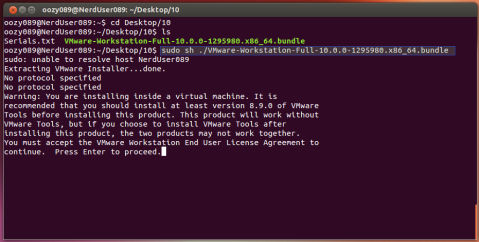
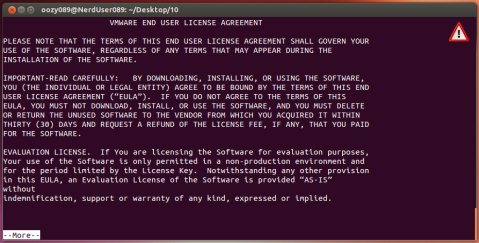
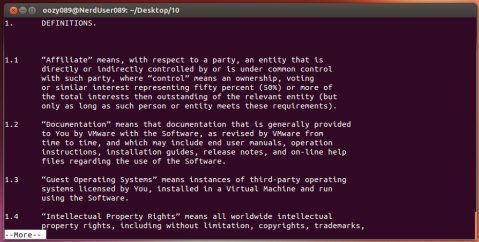
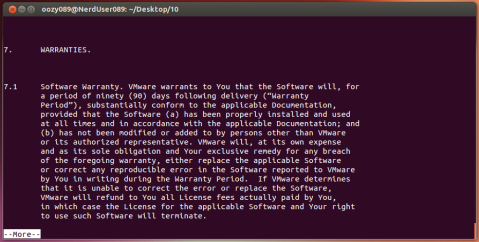
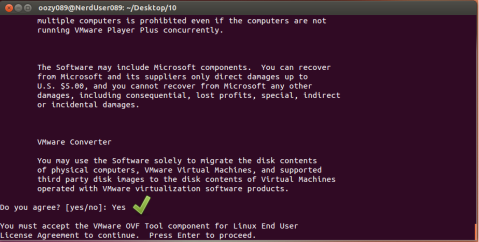
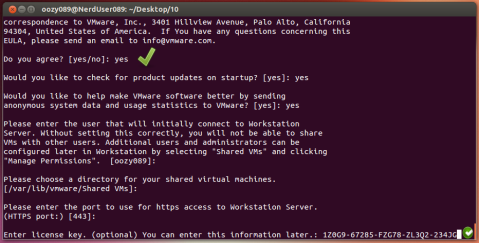
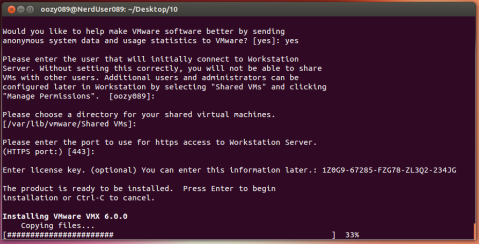
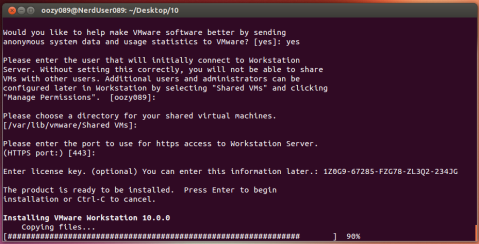
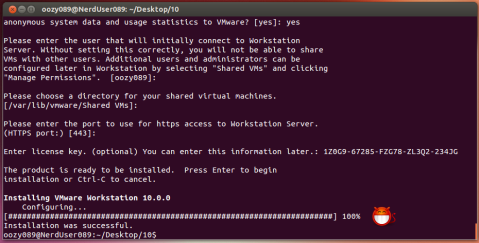
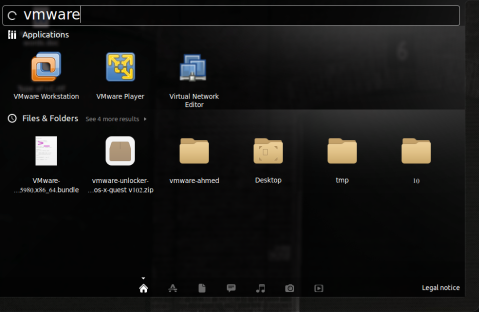
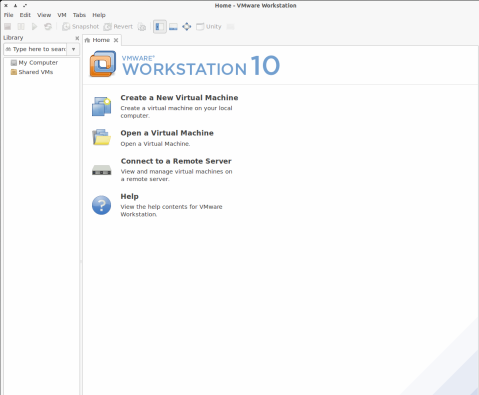
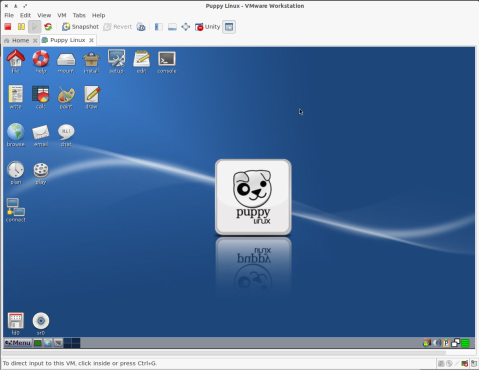

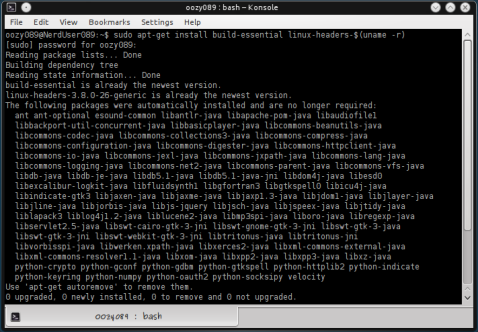
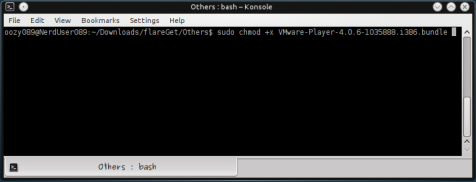
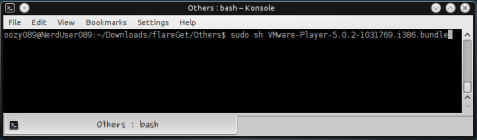
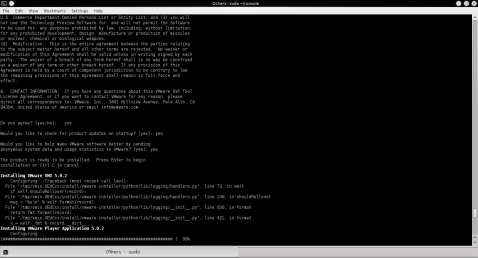
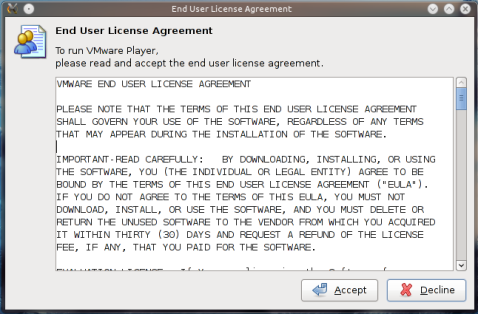
تعليقات
إرسال تعليق